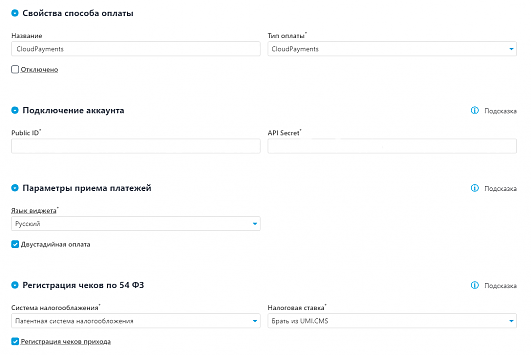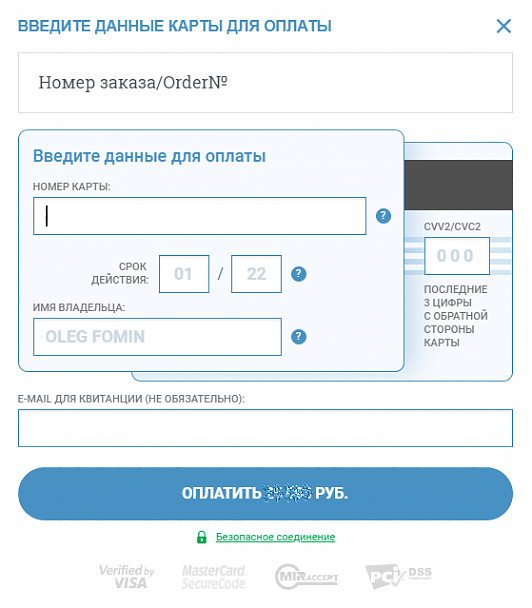+7 (812) 309-03-15
Все контакты
UMI.Market
- Все
- Государственные сайты (3)
- Адаптивные шаблоны (50)
- Строительство и жилье (8)
- Досуг и развлечения (6)
- Спорт (2)
- Дом и быт (3)
- Образование (3)
- Бизнес и финансы (13)
- Юриспруденция (3)
- Оборудование (3)
- Транспорт и авто (4)
- Электроника и IT (8)
- Красота и здоровье (7)
- Реклама и СМИ (1)
- Услуги (12)
- Искусство и дизайн (6)
- Продукты питания (2)
- Туризм (2)
- Животные (1)
- Все
- Адаптивные шаблоны (35)
- Подарки (3)
- Строительство и жилье (3)
- Досуг и развлечения (2)
- Одежда и стиль (6)
- Спорт (4)
- Дом и быт (6)
- Сетевой маркетинг (1)
- Бизнес и финансы (1)
- Оборудование (4)
- Семья и дети (2)
- Транспорт и авто (3)
- Электроника и IT (5)
- Красота и здоровье (5)
- Услуги (3)
- Продукты питания (5)
- Животные (1)
Навигация по разделу

Описание
Модуль позволит с легкостью добавить на ваш сайт оплату банковскими картами через платежный сервис CloudPayments.
-
Возможности:
- Одностадийная схема оплаты;
- Двухстадийная схема оплаты(холдирование);
- Поддержка онлайн-касс (ФЗ-54);
- Отправка чеков по email;
- Отправка чеков по SMS;
Для работы модуля необходима регистрация в сервисе.
Скриншоты
Установка
1. Скопируйте tar-архив модуля в корень сайта и разархивируйте его2. В разделе "Модули" -> "Конфигурация" перейдите на вкладку "Модули"
3. Внизу вкладки в поле "Путь до инсталляционного файла" укажите "classes/components/cloud_payments/install.php" и нажмите кнопку "Установить". После этого на страницу в списке модулей должен появиться "CloudPayments".
4. Добавьте новый способ оплаты на витрину магазина:
a) Если вы используете php шаблонизатор, то Вам нужно скопировать и вставить файл `templates/cloud_payments/php/emarket/payment/cloud_payments.phtml` в директорию `templates/{используемый_шаблон}/php/emarket/payment`
b) Если вы используете tpl шаблонизатор, то Вам нужно скопировать и вставить папку `templates/cloud_payments/tpls/emarket/payment/cloud_payments` в директорию `templates/{используемый_шаблон}/tpls/emarket/payment`
c) Если вы используете xsl шаблонизатор, то Вам нужно скопировать код, располагающийся в файле `templates/cloud_payments/xslt/cloud_payments_code.xsl` и вставить в файл `templates/{используемый_шаблон}/xslt/modules/emarket/purchase/payment.xsl` между основными тегами: ``` <xsl:stylesheet version="1.0" xmlns:xsl="http://www.w3.org/1999/XSL/Transform"> //системный код для работы модуля emarket //код других платежных систем //сюда можно вставить код платежной системы CloudPayments </xsl:stylesheet> ```
Настройка модуля Чтобы начать принимать оплаты через сервис CloudPayments, нужно настроить модуль. Для этого в разделе "Интернет магазин" -> "Оплата" найдите способ оплаты "CloudPayments" и перейлите к его редактированию. Далее следуйте подсказкам на странице настроек.
Отзывы
Пока нет отзывов. Вы можете быть первым!